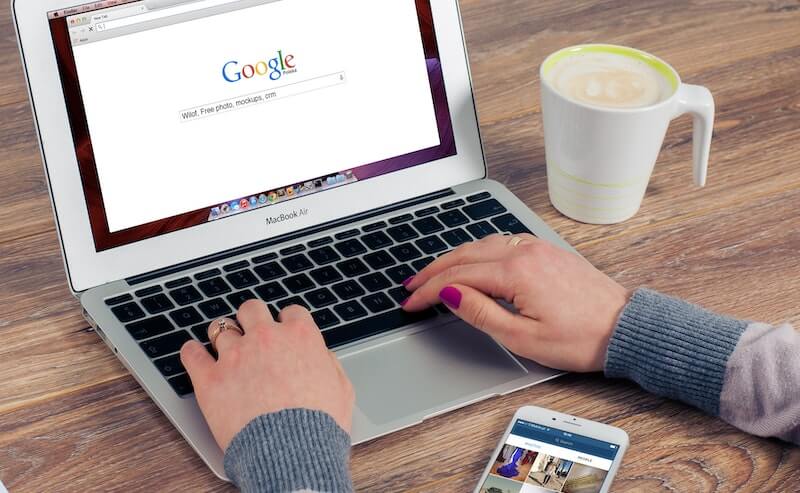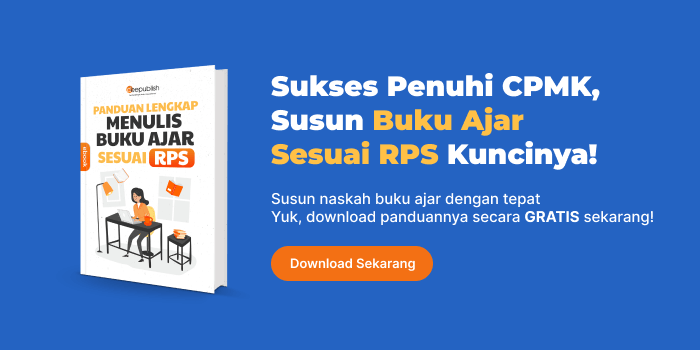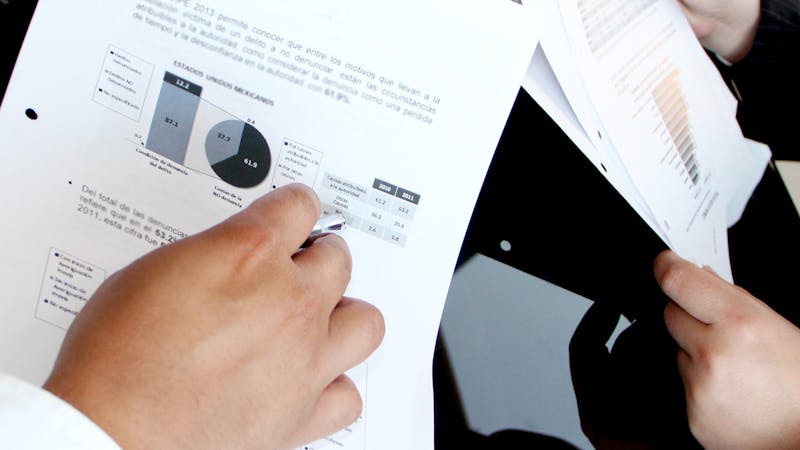Semua dosen tetap di Indonesia tentunya memiliki akun di SINTA dan perlu di update data di dalamnya secara berkala. Termasuk mengupdate publikasi artikel melalui Google Scholar. Sudahkah mengetahui cara menambahkan artikel di SINTA melalui Google Scholar?
SINTA merupakan salah satu situs yang menjadi pusat dari seluruh data perguruan tinggi dan dosen di Indonesia. Dosen melalui akun di SINTA bisa membangun portofolio online yang memungkinkan seluruh kinerja dan prestasi dosen termuat di dalamnya.
Apabila menggunakan Google Scholar untuk publikasi artikel ilmiah, baik dalam bentuk jurnal, prosiding, makalah, skripsi, tesis, dan sebagainya. Maka jangan lupa untuk mengupdate publikasi artikel tersebut di akun SINTA. Berikut penjelasan lengkapnya.
Tentang Google Scholar
Sebelum membahas secara keseluruhan mengenai tata cara menambahkan artikel di SINTA melalui Google Scholar. Google Scholar adalah mesin pencarian publikasi ilmiah seperti artikel jurnal, artikel prosiding, buku, skripsi/tesis, dan sebagainya.
Prinsipnya sama seperti sebuah database jurnal seperti WoS, Scopus, dan lain sebagainya yang menyajikan kumpulan publikasi ilmiah. Bedanya, di WoS misalnya hanya fokus mendata publikasi dalam bentuk jurnal internasional bereputasi.
Sementara Google Scholar mendata publikasi ilmiah dalam bentuk artikel. Baik itu makalah, prosiding, artikel hasil penelitian dan kajian literatur, skripsi, tesis, dan sebagainya. Inilah alasan para pengguna bisa menemukan Bab II, Bab III, dst dari tugas akhir seperti skripsi.
Selain bisa digunakan untuk mencari referensi ilmiah, memiliki akun di Google Scholar juga bisa menikmati fitur publikasi ilmiah. Misalnya dosen dan mahasiswa yang memiliki artikel ilmiah dan ingin dipublikasikan agar bermanfaat ke lebih banyak pembaca.
Maka bisa mempublikasikannya ke Google Scholar. Hasil publikasi inilah yang nantinya dibahas dalam tata cara menambah artikel di SINTA melalui Google Scholar. Publikasi dan mencari referensi di Google Scholar sifatnya gratis. Tidak heran banyak yang tertarik menggunakannya.
Pentingnya Google Scholar Terhubung dengan SINTA
Meskipun publikasi di Google Scholar tidak dibebankan biaya dan hasil publikasinya bisa diakses seluruh pengguna. Namun, dosen maupun mahasiswa bisa tetap menggunakan cara ini sebagai upaya menyebarluaskan hasil penelitian, temuan, dan ilmu pengetahuan.
Melalui kebijakan dari Kemendikbud Ristek, ID SINTA yang dimiliki oleh dosen kemudian diwajibkan untuk dihubungkan atau disinkronisasikan dengan sejumlah ID publikasi, termasuk ID Google Scholar.
Sebab publikasi di Google Scholar juga menciptakan peluang dari karya tulis dosen untuk dimanfaatkan. Seperti dijadikan sumber atau referensi untuk penulisan karya tulis ilmiah, mendapat data sitasi, mendapat data jumlah kutipan, dan sebagainya.
Sehingga seluruh publikasi dan kinerja publikasi tersebut terhadap masyarakat ilmiah wajib terdata untuk dijadikan bahan penilaian kinerja dosen. Hal ini yang membuatnya dihubungkan ke ID SINTA.
Sehingga saat dosen maupun pihak lain mengakses profil dosen di SINTA, maka bisa menemukan seluruh daftar publikasi artikel di Google Scholar tersebut. Hal ini akan meningkatkan reputasi dosen dan memperbesar peluang menerima tawaran kolaborasi.
Supaya manfaat ini didapatkan, maka dosen perlu paham dan menerapkan cara menambah artikel di SINTA melalui Google Scholar. Sebab meskipun ID Google Scholar sudah dihubungkan ke ID SINTA. Namun, seluruh publikasi artikel tidak otomatis tampil di akun SINTA milik dosen.
Cara Mendapatkan ID Google Scholar
Sebelum menambahkan artikel di SINTA melalui Google Scholar, maka pastikan sudah memenuhi dua syarat utama. Pertama, pastikan dosen sudah memiliki ID SINTA yang artinya sudah memiliki akun di laman SINTA.
Kedua, dosen juga sudah memiliki ID Google Scholar yang artinya punya akun di Google Scholar tersebut. Selain itu, supaya ada artikel yang masuk ke akun SINTA, pastikan sudah pernah melakukan publikasi di Google Scholar.
Baru kemudian menghubungkan antara ID SINTA dengan ID Google Scholar. Adapun cara mendapatkan ID Google Scholar adalah sebagai berikut:
- Buka Google Scholar atau Google Cendekia di browser.
- Silahkan ketik nama dosen di kolom pencarian dan tekan “Enter” di keyboard atau klik ikon cari di ujung kanan kolom pencarian.
- Selanjutnya, klik ikon tiga garis di sisi sebelah kiri atas dan pilih “Profil”.
- Silahkan klik nama dosen yang sesuai di hasil pencarian.
- Silahkan cek link URL maka di akhir link akan ada deretan kode, inilah ID Google Scholar dan bisa di copy paste ke ID SINTA saat update profil.
Cara Menambahkan Artikel di SINTA Melalui Google Scholar
Setelah memahami apa itu Google Scholar ID dan alasan kenapa perlu dihubungkan ke akun SINTA dosen. Sekaligus pentingnya menambahkan publikasi dari Google Scholar ke akun SINTA. Maka tinggal memahami tata cara atau langkah-langkahnya.
Pada dasarnya, dosen di akun SINTA masing-masing hanya perlu melakukan sinkronisasi sebab sebelumnya sudah dihubungkan antara ID SINTA dengan ID Google Scholar. Jadi, pastikan sudah dihubungkan dengan penambahan ID Google Scholar di akun dosen.
Selanjutnya, tinggal melakukan sinkronisasi publikasi artikel dari Google Scholar ke akun SINTA milik dosen. Berikut detail cara menambah artikel di SINTA melalui Google Scholar:
- Buka laman SINTA Kemendikbud Ristek melalui browser, yakni di laman Sinta Kemdikbud.
- Silakan login terlebih dahulu dengan memilih menu “Login”, lalu masukan alamat email dan password untuk masuk ke akun SINTA dosen.
- Cek dulu apakah sudah terhubung dengan ID Google Scholar dengan memilih menu “My Profile” lalu pilih “Update My Profile” ada di pojok kanan atas di bawah foto profil dosen. Silahkan cari kolom “Google Scholar ID”. Jika sudah terisi, maka bisa berlanjut ke tahap berikutnya. Jika belum, silakan dihubungkan dulu dengan mendapatkan ID Google Scholar sesuai penjelasan sebelumnya.
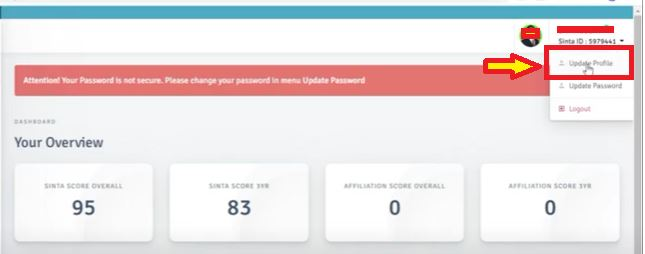
- Selanjutnya, silakan masuk ke menu “My SINTA” yang terletak di sisi sebelah kiri. Kemudian pilih “Publikasi Google” seperti pada gambar di bawah ini.
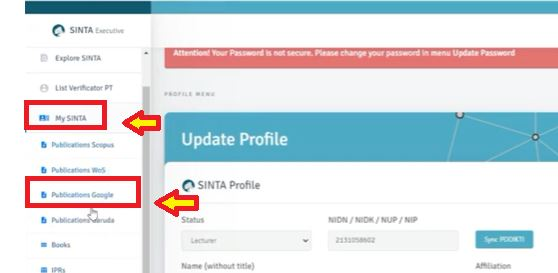
- Lalu, klik tombol “Req Synchronization” yang terletak di pojok kanan atas seperti pada gambar berikut. Jika muncul kotak dialog untuk konfirmasi, silahkan klik tombol “Yes” dan tunggu proses sinkronisasi selesai dilakukan sistem di SINTA.
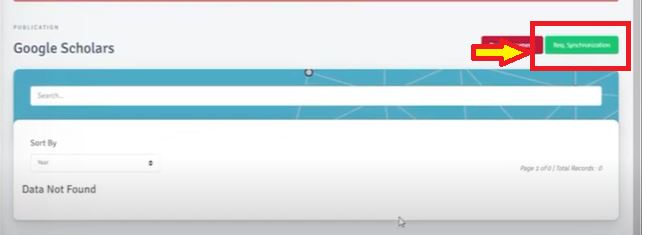
- Jika sudah selesai, tidak perlu kaget jika artikel di Google Scholar belum tampil. Silahkan refresh tampilan laman SINTA di perangkat Anda. Atau bisa juga dengan menekan tombol F5 di keyboard perangkat.
- Selesai. Otomatis seluruh artikel yang dipublikasikan dosen melalui Google Scholar akan tampil di akun SINTA milik dosen.
Bagaimana? Cukup mudah bukan cara menambahkan artikel di SINTA melalui Google Scholar? Prinsipnya sama seperti ketika mengupdate publikasi di database lain misalnya Scopus, Garuda, dan sebagainya.
Pastikan untuk melakukan update akun atau profil SINTA dosen. Sebab sewaktu-waktu akan mengikuti program yang penilaiannya berbasis SINTA. Baik itu program hibah, penilaian klasterisasi perguruan tinggi, dan memperbesar kesempatan diajak berkolaborasi.
Jadi, usahakan setiap kali selesai melakukan aktivitas tri dharma dan publikasi ilmiah. Segera update profil di SINTA untuk memastikan semua data sudah terupdate dengan baik. Termasuk menerapkan cara menambahkan artikel di SINTA melalui Google Scholar yang dijelaskan di atas.
Baca Juga: